E-mail er simpelthen en af de bedste måder at kommunikere i den digitale tidsalder. Det giver praktisk korrespondance mellem mennesker, socialt og fagligt; men for at kunne læse en e-mail skal du først åbne den, uanset hvilken e-mail-klient du bruger.
Det er vigtigt, at du først har en konto åbnet hos en e-mail-udbyder. Hvis du endnu ikke har oprettet en konto, kan du finde flere oplysninger om oprettelse af en e-mail-konto her.
Metode En af fire:
Åbning af en e-mail på din computer
-
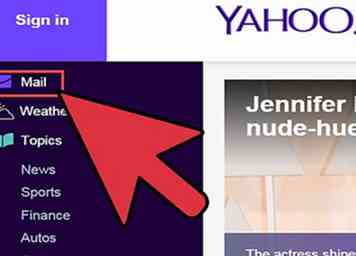 1 Gå til din email udbyder hjemmeside.
1 Gå til din email udbyder hjemmeside. -
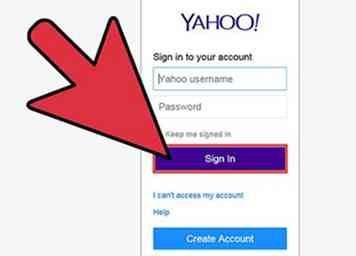 2 Log ind på din email-konto.
2 Log ind på din email-konto. -
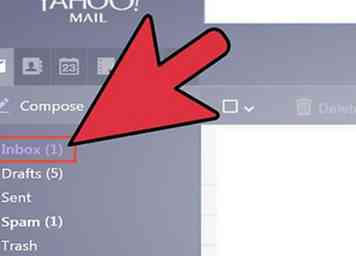 3 Klik på "Indbakke"."En liste over aktuelle e-mails vil blive opført på en del af skærmen. Mest almindeligt vises en afsender og en fagtitel, der angiver, hvem der sendte e-mailen, og hvad e-mailen vedrører.
3 Klik på "Indbakke"."En liste over aktuelle e-mails vil blive opført på en del af skærmen. Mest almindeligt vises en afsender og en fagtitel, der angiver, hvem der sendte e-mailen, og hvad e-mailen vedrører. -
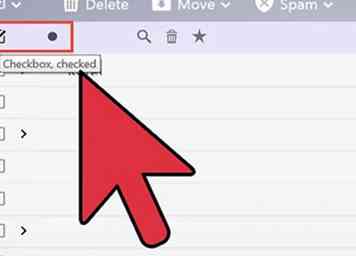 4 Klik på en af dine e-mails. Din email åbnes i enten hele eller en del af skærmen, så du kan læse. Hvis din e-mail dækker hele skærmen, vil der højst sandsynligt være en "tilbage" -knap eller pil, der peger til venstre, angiver, at det vil tage dig til den forrige skærm. Hvis du klikker på dette, kommer du tilbage til din e-mail liste (din "indbakke"), hvor du kan åbne en anden email.
4 Klik på en af dine e-mails. Din email åbnes i enten hele eller en del af skærmen, så du kan læse. Hvis din e-mail dækker hele skærmen, vil der højst sandsynligt være en "tilbage" -knap eller pil, der peger til venstre, angiver, at det vil tage dig til den forrige skærm. Hvis du klikker på dette, kommer du tilbage til din e-mail liste (din "indbakke"), hvor du kan åbne en anden email. - Under knappen "Indbakke" er der typisk andre typer mapper. Så du kan f.eks. Klikke på mappen for "Sendt mail", og derefter klikke på de e-mails, der vises for at åbne e-mails, som du har sendt til andre. En "Udkast" -mappe henviser til e-mails, du har begyndt at skrive, men ikke sendt. Afhængigt af din e-mailudbyder kan du også have andre mapper med e-mails i hver.
Metode To af fire:
Brug af iOS
-
 1 Åbn "Indstillinger" og klik på "Mail, Contacts, Calendars."
1 Åbn "Indstillinger" og klik på "Mail, Contacts, Calendars." -
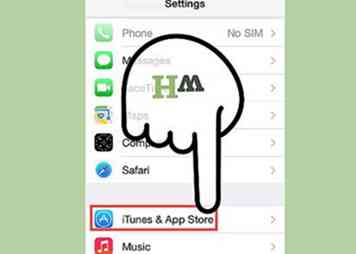 2 Tryk på "Tilføj konto"."Inkluderede postindstillinger inkluderer" iCloud "," Exchange "," Google "," Yahoo "," AOL "og" Outlook. "Hvis din e-mail-konto er en af disse, skal du klikke på den relevante e-mail-konto. Hvis din e-mail-konto ikke indeholder en af disse, skal du klikke på "Andet" og derefter "Tilføj konto".
2 Tryk på "Tilføj konto"."Inkluderede postindstillinger inkluderer" iCloud "," Exchange "," Google "," Yahoo "," AOL "og" Outlook. "Hvis din e-mail-konto er en af disse, skal du klikke på den relevante e-mail-konto. Hvis din e-mail-konto ikke indeholder en af disse, skal du klikke på "Andet" og derefter "Tilføj konto". -
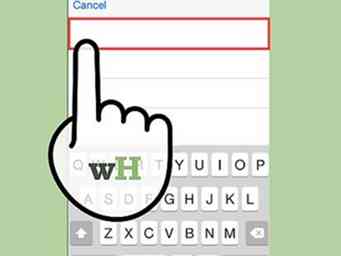 3 Indtast dit navn. Dette vises på hver e-mail, du sender ud, så hvis du bruger denne konto til professionelle formål, kan det være bedst at holde dette felt professionelt eller i overensstemmelse med, hvordan andre kender dig.
3 Indtast dit navn. Dette vises på hver e-mail, du sender ud, så hvis du bruger denne konto til professionelle formål, kan det være bedst at holde dette felt professionelt eller i overensstemmelse med, hvordan andre kender dig. -
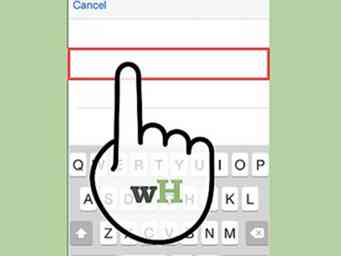 4 Indtast din e-mailadresse. Dette skal være den e-mail-adresse, du ønsker at læse på din telefon.
4 Indtast din e-mailadresse. Dette skal være den e-mail-adresse, du ønsker at læse på din telefon. -
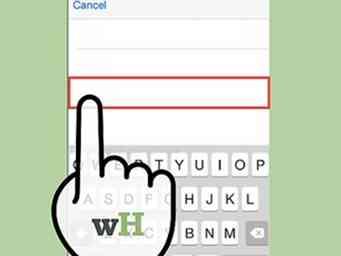 5 Skriv dit kodeord. Dette er adgangskoden, der er knyttet til den email-adresse, du lige har indtastet.
5 Skriv dit kodeord. Dette er adgangskoden, der er knyttet til den email-adresse, du lige har indtastet. -
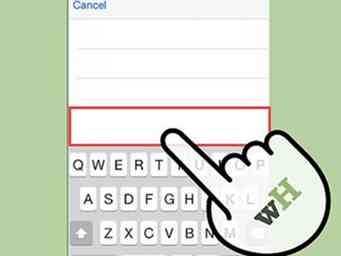 6 Indtast en beskrivelse. Beskrivelsen giver dig simpelthen mulighed for at vide, hvilken e-mail du har adgang til. For eksempel kan du titlen det "arbejde", hvis det er en professionel konto eller "gmail", hvis det er din personlige Gmail-konto.
6 Indtast en beskrivelse. Beskrivelsen giver dig simpelthen mulighed for at vide, hvilken e-mail du har adgang til. For eksempel kan du titlen det "arbejde", hvis det er en professionel konto eller "gmail", hvis det er din personlige Gmail-konto. -
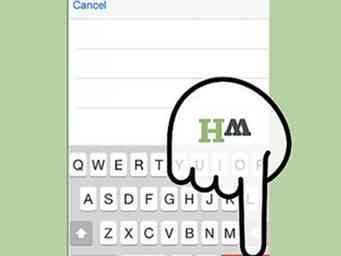 7 Tryk på "Næste" i øverste højre hjørne af iOS-enheden. Enheden vil derefter bekræfte kontoen.
7 Tryk på "Næste" i øverste højre hjørne af iOS-enheden. Enheden vil derefter bekræfte kontoen. -
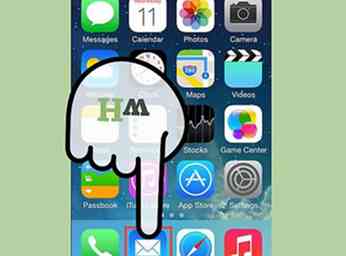 8 Tryk på startknappen for at vende tilbage til hovedsiden. Tryk på Mail-appen. Den nye konto vil blive angivet med den beskrivelse, du valgte. Tryk på navnet.
8 Tryk på startknappen for at vende tilbage til hovedsiden. Tryk på Mail-appen. Den nye konto vil blive angivet med den beskrivelse, du valgte. Tryk på navnet. -
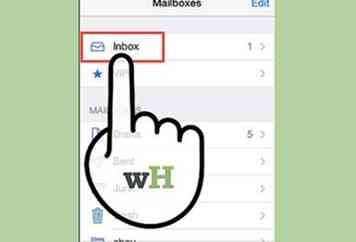 9 Tryk på et navn på listen, der vises. Du har lige åbnet en email. For at gå tilbage til listen over e-mails, tryk på "<Indbakke" øverst til venstre på enheden. Hver gang du trykker på en ny afsender, åbner du den email.
9 Tryk på et navn på listen, der vises. Du har lige åbnet en email. For at gå tilbage til listen over e-mails, tryk på "<Indbakke" øverst til venstre på enheden. Hver gang du trykker på en ny afsender, åbner du den email.
Metode Tre af fire:
Brug Android til at åbne ikke-Gmail-e-mail-konti
-
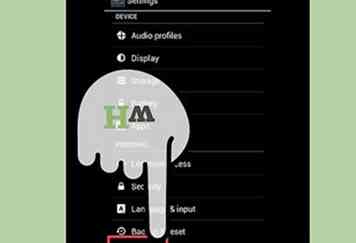 1 Åbn programmet E-mail (eller Mail) og vælg "Opret en ny konto.”
1 Åbn programmet E-mail (eller Mail) og vælg "Opret en ny konto.” -
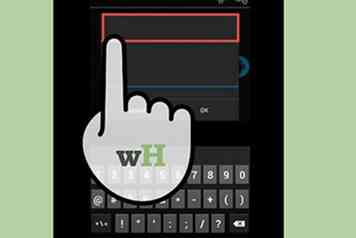 2 Indtast den e-mail-adresse, du vil få adgang til, og den tilknyttede adgangskode. Klik på "Næste". Telefonen vil forsøge at bekræfte dine e-mailindstillinger. Hvis du har en almindelig e-mail-type som f.eks. Yahoo eller Outlook-konto, skal dine indstillinger bekræfte forholdsvis hurtigt.
2 Indtast den e-mail-adresse, du vil få adgang til, og den tilknyttede adgangskode. Klik på "Næste". Telefonen vil forsøge at bekræfte dine e-mailindstillinger. Hvis du har en almindelig e-mail-type som f.eks. Yahoo eller Outlook-konto, skal dine indstillinger bekræfte forholdsvis hurtigt. - Hvis telefonen ikke kan finde dig kontoindstillinger, bliver du tilbudt nogle avancerede muligheder. Du skal først vælge en kontotype fra IMAP, POP3 eller OR Exchange. Exchange bruges typisk til virksomhedsregnskaber, mens IMAP og POP3 bruges mere almindeligt til generelle konti. IMAP anbefales oftest af e-mail-udbydere, men du bør kontakte din e-mail-udbyder for at finde ud af deres specifikke præferencer.
- Når du har valgt din kontotype, skal du indtaste "Indkommende serverindstillinger" og derefter "Udgående serverindstillinger." Kontakt din specifikke e-mailudbyder for at finde dine specifikke serverindstillinger igen.
-
 3 Vælg dine muligheder for kontoen. En liste over muligheder vises for dig at kontrollere eller fjerne markeringen for at gennemføre efter eget valg. Klik på "Næste", når du har valgt dine indstillinger.
3 Vælg dine muligheder for kontoen. En liste over muligheder vises for dig at kontrollere eller fjerne markeringen for at gennemføre efter eget valg. Klik på "Næste", når du har valgt dine indstillinger. - Marker "Send e-mail fra denne konto som standard", hvilket gør denne e-mail-konto til standard e-mail-adresse. Enhver email, der sendes, bruger denne adresse.
- Marker "Underret mig, når e-mail ankommer", hvis du vil have en besked for hver e-mail. Dette kan beskatte på din batterilevetid og bruge en hel del data, da telefonen regelmæssigt tjekker, om du har en ny e-mail. Du kan også klikke på øverste linje over disse indstillinger for at ændre den frekvens, som telefonen kontrollerer for ny e-mail.
- Marker "Synkroniser email fra denne konto" for automatisk at synkronisere din e-mail. Dette giver dig mulighed for at sikkerhedskopiere data.
- Check "Automatisk download vedhæftede filer, når du er tilsluttet WiFi" for at hente bilag automatisk, når du åbner en email med en vedhæftet fil. Dette er typisk nyttigt, medmindre du har ekstremt langsom WiFi-forbindelse eller åbent følsomt materiale over offentlige og mindre sikre netværk.
-
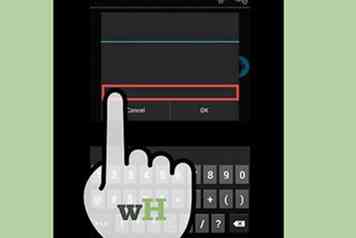 4 Indtast et beskrivende navn for kontoen. Dette kan være alt, hvad du kan lide som "Yahoo Email." Indtastning af forskellige navne er praktisk, når du har flere e-mail-konti.
4 Indtast et beskrivende navn for kontoen. Dette kan være alt, hvad du kan lide som "Yahoo Email." Indtastning af forskellige navne er praktisk, når du har flere e-mail-konti. -
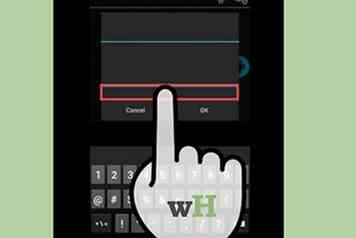 5 Indtast dit navn. Dette vises på hver e-mail, du sender ud, så du vil muligvis beholde navnet professionelt, hvis det er en virksomhedsemail. Klik på "Næste", og din e-mail-konto bliver tilføjet til din telefon.
5 Indtast dit navn. Dette vises på hver e-mail, du sender ud, så du vil muligvis beholde navnet professionelt, hvis det er en virksomhedsemail. Klik på "Næste", og din e-mail-konto bliver tilføjet til din telefon. -
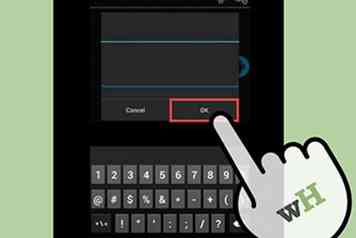 6 Tryk på din nye konto i din Mail-app. Tryk så på den e-mail, du vil læse. E-mailen åbnes for at du kan læse. For at vende tilbage til din liste over e-mails, skal du klikke på bagpilen nederst.
6 Tryk på din nye konto i din Mail-app. Tryk så på den e-mail, du vil læse. E-mailen åbnes for at du kan læse. For at vende tilbage til din liste over e-mails, skal du klikke på bagpilen nederst.
Metode Fire af Fire:
Brug Android til at åbne Gmail
-
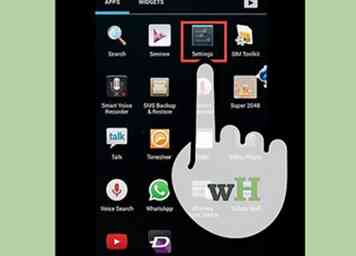 1 Åbn "Indstillinger" og rul ned til "Konti."Tryk på" Tilføj konto ".
1 Åbn "Indstillinger" og rul ned til "Konti."Tryk på" Tilføj konto ". - Fordi Android er et Google-produkt, bruger det en bestemt Gmail-app i stedet for e-mail-appen.
-
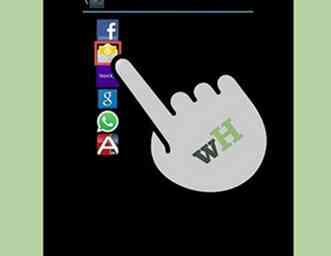 2 Tryk på "Google"."Tryk så på" Eksisterende ".
2 Tryk på "Google"."Tryk så på" Eksisterende ". -
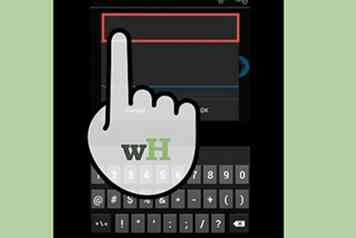 3 Indtast din Google-e-mail og adgangskode. Tryk på "OK" for at acceptere vilkårene for service og privatlivspolitik. Du bliver logget ind på din konto.
3 Indtast din Google-e-mail og adgangskode. Tryk på "OK" for at acceptere vilkårene for service og privatlivspolitik. Du bliver logget ind på din konto. - Du bliver muligvis bedt om at blive medlem af Google+ eller Google Play. Du skal blot tjekke eller fjerne markeringen af de muligheder, du gerne vil deltage i.
-
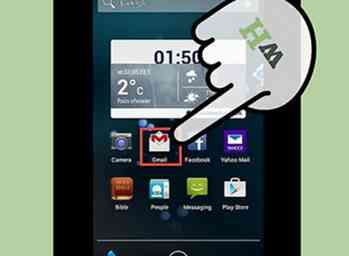 4 Tryk på en e-mail for at åbne og læse den. Du kan vende tilbage til din e-mail liste ved at trykke på bagsiden af pilen i bundlinjen.
4 Tryk på en e-mail for at åbne og læse den. Du kan vende tilbage til din e-mail liste ved at trykke på bagsiden af pilen i bundlinjen.
Facebook
Twitter
Google+
 Minotauromaquia
Minotauromaquia
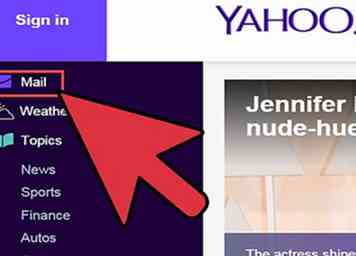 1 Gå til din email udbyder hjemmeside.
1 Gå til din email udbyder hjemmeside. 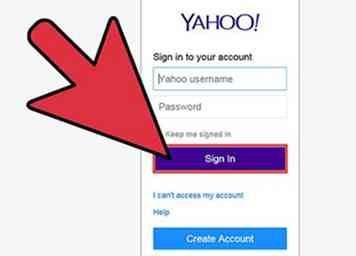 2 Log ind på din email-konto.
2 Log ind på din email-konto. 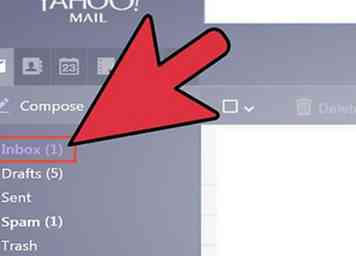 3 Klik på "Indbakke"."En liste over aktuelle e-mails vil blive opført på en del af skærmen. Mest almindeligt vises en afsender og en fagtitel, der angiver, hvem der sendte e-mailen, og hvad e-mailen vedrører.
3 Klik på "Indbakke"."En liste over aktuelle e-mails vil blive opført på en del af skærmen. Mest almindeligt vises en afsender og en fagtitel, der angiver, hvem der sendte e-mailen, og hvad e-mailen vedrører. 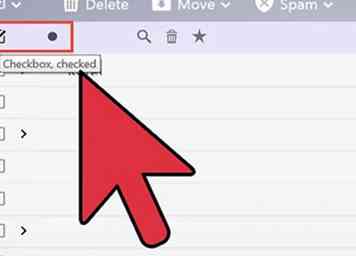 4 Klik på en af dine e-mails. Din email åbnes i enten hele eller en del af skærmen, så du kan læse. Hvis din e-mail dækker hele skærmen, vil der højst sandsynligt være en "tilbage" -knap eller pil, der peger til venstre, angiver, at det vil tage dig til den forrige skærm. Hvis du klikker på dette, kommer du tilbage til din e-mail liste (din "indbakke"), hvor du kan åbne en anden email.
4 Klik på en af dine e-mails. Din email åbnes i enten hele eller en del af skærmen, så du kan læse. Hvis din e-mail dækker hele skærmen, vil der højst sandsynligt være en "tilbage" -knap eller pil, der peger til venstre, angiver, at det vil tage dig til den forrige skærm. Hvis du klikker på dette, kommer du tilbage til din e-mail liste (din "indbakke"), hvor du kan åbne en anden email.  1 Åbn "Indstillinger" og klik på "Mail, Contacts, Calendars."
1 Åbn "Indstillinger" og klik på "Mail, Contacts, Calendars." 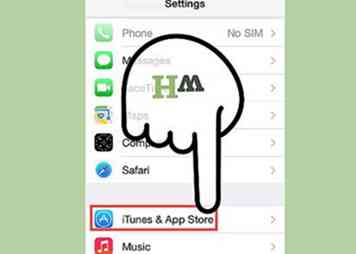 2 Tryk på "Tilføj konto"."Inkluderede postindstillinger inkluderer" iCloud "," Exchange "," Google "," Yahoo "," AOL "og" Outlook. "Hvis din e-mail-konto er en af disse, skal du klikke på den relevante e-mail-konto. Hvis din e-mail-konto ikke indeholder en af disse, skal du klikke på "Andet" og derefter "Tilføj konto".
2 Tryk på "Tilføj konto"."Inkluderede postindstillinger inkluderer" iCloud "," Exchange "," Google "," Yahoo "," AOL "og" Outlook. "Hvis din e-mail-konto er en af disse, skal du klikke på den relevante e-mail-konto. Hvis din e-mail-konto ikke indeholder en af disse, skal du klikke på "Andet" og derefter "Tilføj konto". 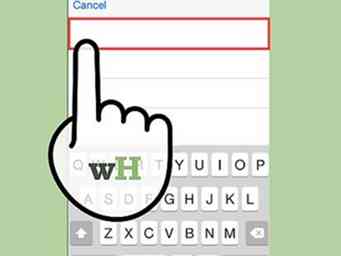 3 Indtast dit navn. Dette vises på hver e-mail, du sender ud, så hvis du bruger denne konto til professionelle formål, kan det være bedst at holde dette felt professionelt eller i overensstemmelse med, hvordan andre kender dig.
3 Indtast dit navn. Dette vises på hver e-mail, du sender ud, så hvis du bruger denne konto til professionelle formål, kan det være bedst at holde dette felt professionelt eller i overensstemmelse med, hvordan andre kender dig. 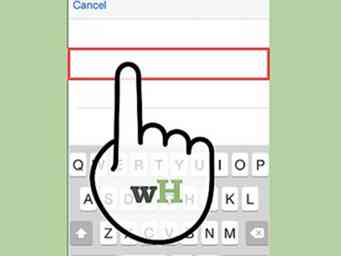 4 Indtast din e-mailadresse. Dette skal være den e-mail-adresse, du ønsker at læse på din telefon.
4 Indtast din e-mailadresse. Dette skal være den e-mail-adresse, du ønsker at læse på din telefon. 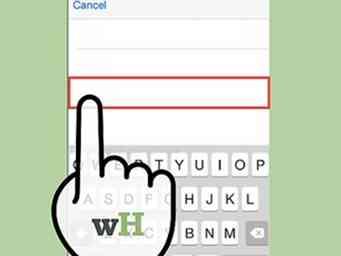 5 Skriv dit kodeord. Dette er adgangskoden, der er knyttet til den email-adresse, du lige har indtastet.
5 Skriv dit kodeord. Dette er adgangskoden, der er knyttet til den email-adresse, du lige har indtastet. 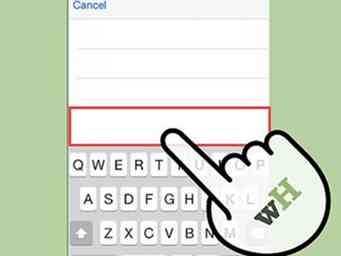 6 Indtast en beskrivelse. Beskrivelsen giver dig simpelthen mulighed for at vide, hvilken e-mail du har adgang til. For eksempel kan du titlen det "arbejde", hvis det er en professionel konto eller "gmail", hvis det er din personlige Gmail-konto.
6 Indtast en beskrivelse. Beskrivelsen giver dig simpelthen mulighed for at vide, hvilken e-mail du har adgang til. For eksempel kan du titlen det "arbejde", hvis det er en professionel konto eller "gmail", hvis det er din personlige Gmail-konto. 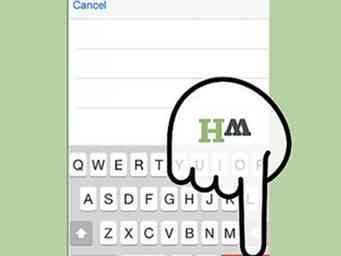 7 Tryk på "Næste" i øverste højre hjørne af iOS-enheden. Enheden vil derefter bekræfte kontoen.
7 Tryk på "Næste" i øverste højre hjørne af iOS-enheden. Enheden vil derefter bekræfte kontoen. 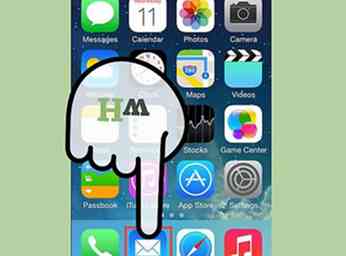 8 Tryk på startknappen for at vende tilbage til hovedsiden. Tryk på Mail-appen. Den nye konto vil blive angivet med den beskrivelse, du valgte. Tryk på navnet.
8 Tryk på startknappen for at vende tilbage til hovedsiden. Tryk på Mail-appen. Den nye konto vil blive angivet med den beskrivelse, du valgte. Tryk på navnet. 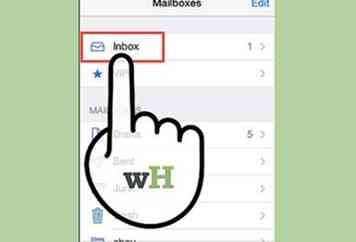 9 Tryk på et navn på listen, der vises. Du har lige åbnet en email. For at gå tilbage til listen over e-mails, tryk på "<Indbakke" øverst til venstre på enheden. Hver gang du trykker på en ny afsender, åbner du den email.
9 Tryk på et navn på listen, der vises. Du har lige åbnet en email. For at gå tilbage til listen over e-mails, tryk på "<Indbakke" øverst til venstre på enheden. Hver gang du trykker på en ny afsender, åbner du den email. 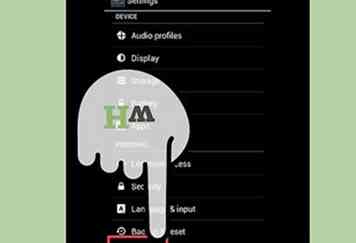 1 Åbn programmet E-mail (eller Mail) og vælg "Opret en ny konto.”
1 Åbn programmet E-mail (eller Mail) og vælg "Opret en ny konto.” 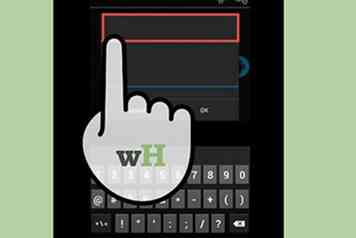 2 Indtast den e-mail-adresse, du vil få adgang til, og den tilknyttede adgangskode. Klik på "Næste". Telefonen vil forsøge at bekræfte dine e-mailindstillinger. Hvis du har en almindelig e-mail-type som f.eks. Yahoo eller Outlook-konto, skal dine indstillinger bekræfte forholdsvis hurtigt.
2 Indtast den e-mail-adresse, du vil få adgang til, og den tilknyttede adgangskode. Klik på "Næste". Telefonen vil forsøge at bekræfte dine e-mailindstillinger. Hvis du har en almindelig e-mail-type som f.eks. Yahoo eller Outlook-konto, skal dine indstillinger bekræfte forholdsvis hurtigt.  3 Vælg dine muligheder for kontoen. En liste over muligheder vises for dig at kontrollere eller fjerne markeringen for at gennemføre efter eget valg. Klik på "Næste", når du har valgt dine indstillinger.
3 Vælg dine muligheder for kontoen. En liste over muligheder vises for dig at kontrollere eller fjerne markeringen for at gennemføre efter eget valg. Klik på "Næste", når du har valgt dine indstillinger. 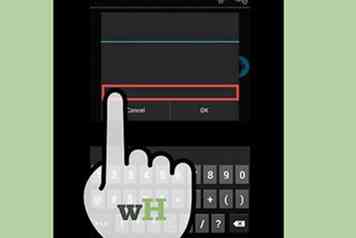 4 Indtast et beskrivende navn for kontoen. Dette kan være alt, hvad du kan lide som "Yahoo Email." Indtastning af forskellige navne er praktisk, når du har flere e-mail-konti.
4 Indtast et beskrivende navn for kontoen. Dette kan være alt, hvad du kan lide som "Yahoo Email." Indtastning af forskellige navne er praktisk, når du har flere e-mail-konti. 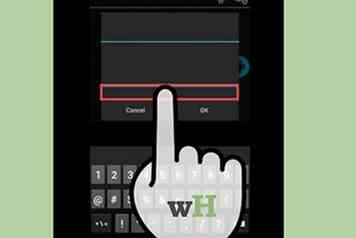 5 Indtast dit navn. Dette vises på hver e-mail, du sender ud, så du vil muligvis beholde navnet professionelt, hvis det er en virksomhedsemail. Klik på "Næste", og din e-mail-konto bliver tilføjet til din telefon.
5 Indtast dit navn. Dette vises på hver e-mail, du sender ud, så du vil muligvis beholde navnet professionelt, hvis det er en virksomhedsemail. Klik på "Næste", og din e-mail-konto bliver tilføjet til din telefon. 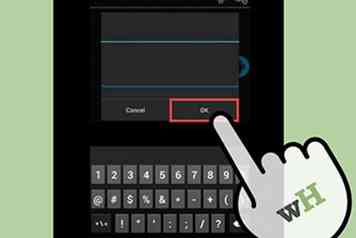 6 Tryk på din nye konto i din Mail-app. Tryk så på den e-mail, du vil læse. E-mailen åbnes for at du kan læse. For at vende tilbage til din liste over e-mails, skal du klikke på bagpilen nederst.
6 Tryk på din nye konto i din Mail-app. Tryk så på den e-mail, du vil læse. E-mailen åbnes for at du kan læse. For at vende tilbage til din liste over e-mails, skal du klikke på bagpilen nederst. 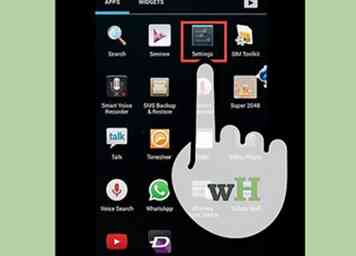 1 Åbn "Indstillinger" og rul ned til "Konti."Tryk på" Tilføj konto ".
1 Åbn "Indstillinger" og rul ned til "Konti."Tryk på" Tilføj konto ". 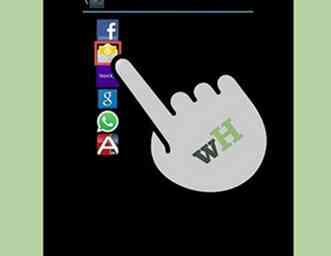 2 Tryk på "Google"."Tryk så på" Eksisterende ".
2 Tryk på "Google"."Tryk så på" Eksisterende ". 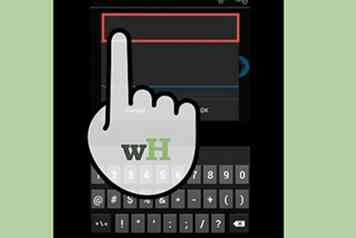 3 Indtast din Google-e-mail og adgangskode. Tryk på "OK" for at acceptere vilkårene for service og privatlivspolitik. Du bliver logget ind på din konto.
3 Indtast din Google-e-mail og adgangskode. Tryk på "OK" for at acceptere vilkårene for service og privatlivspolitik. Du bliver logget ind på din konto. 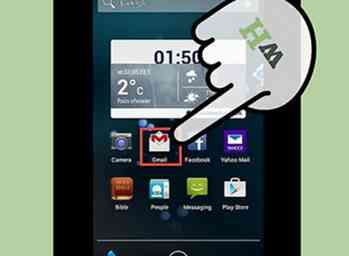 4 Tryk på en e-mail for at åbne og læse den. Du kan vende tilbage til din e-mail liste ved at trykke på bagsiden af pilen i bundlinjen.
4 Tryk på en e-mail for at åbne og læse den. Du kan vende tilbage til din e-mail liste ved at trykke på bagsiden af pilen i bundlinjen.